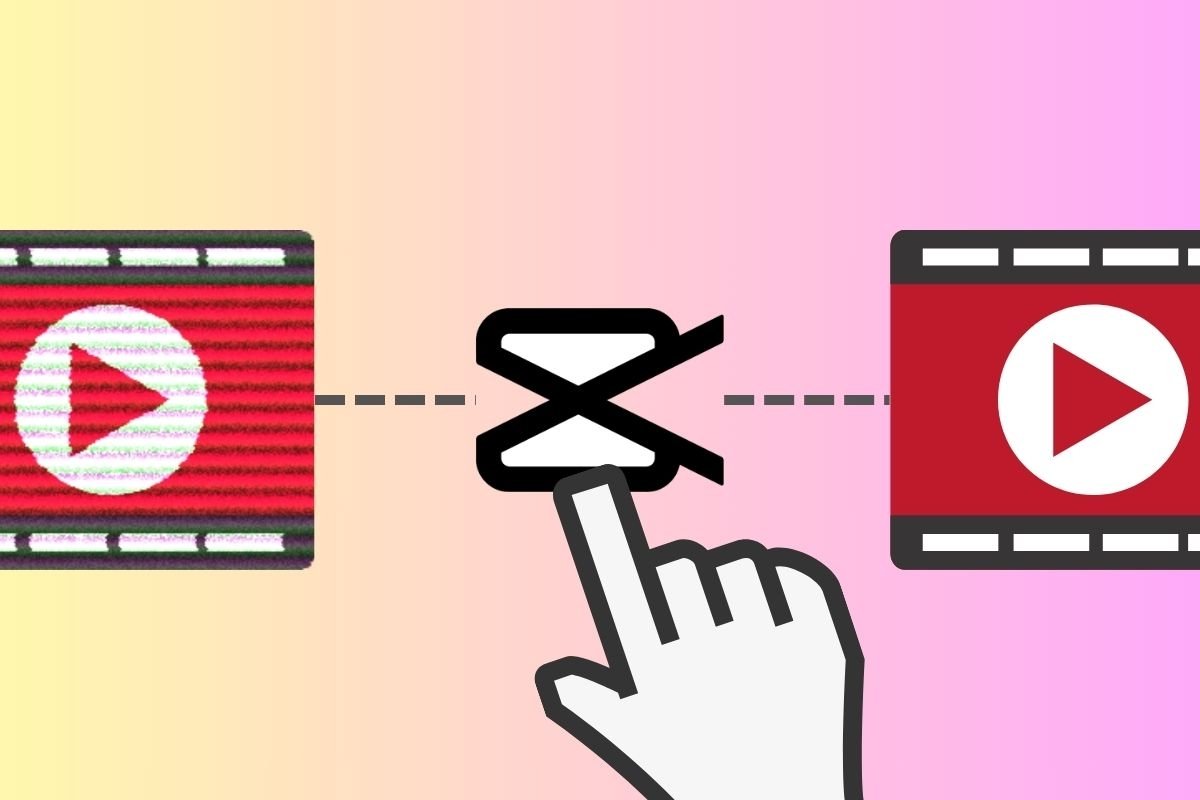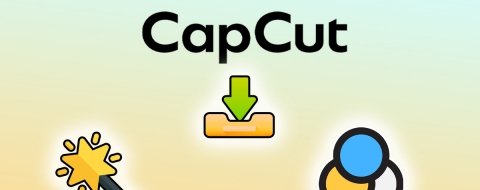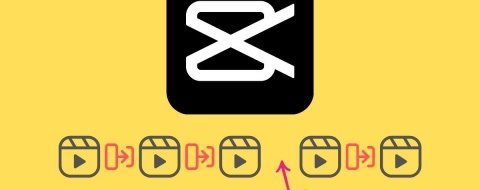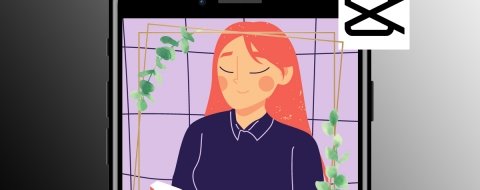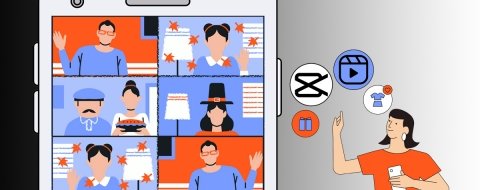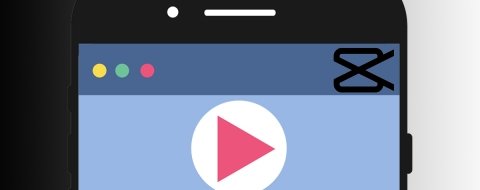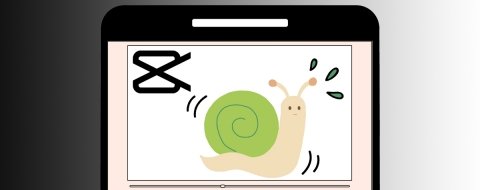La edición de vídeo dejó de estar ligada obligatoriamente a los ordenadores, y es que ya tenemos muchas aplicaciones disponibles en las distintas tiendas para poder editar vídeos de todo tipo en nuestros dispositivos móviles. Dentro de todas las opciones que tenemos disponibles, hay una que destaca enormemente sobre las demás, y no es otra que CapCut. Esta, que es responsabilidad de los mismos creadores de la popular red social TikTok, permite editar vídeos verticales de todo tipo en muy pocos pasos, lo que la hace apta tanto para los usuarios expertos en edición como para los novatos que no tienen mucha experiencia en ella. La aplicación nos permite, entre otras cosas, mejorar la calidad de nuestros vídeos, y en este artículo os vamos a dar una serie de pautas y pasos para que lo podáis hacer vosotros mismos.
Cómo subir la calidad de un vídeo en CapCut para mejorar su nitidez
No existe un botón mágico en CapCut que nos permita mejorar la calidad de los vídeos. Eso sí, en la aplicación podemos encontrar una serie de ajustes que, bien configurados, pueden hacer que la calidad de nuestros vídeos se multiplique notablemente. A continuación os vamos a dejar una serie de pasos que os ayudarán para ello, y aunque puede que los valores de edición cambien un poco según el proyecto donde los vayáis a aplicar sin duda os servirán como referencia para hacer pequeñas modificaciones a partir de ellos. Los pasos a seguir para mejorar la calidad de un vídeo en CapCut son los siguientes:
Lo primero que haremos será aplicarle un filtro a nuestro vídeo, por lo que buscaremos el apartado Filtro en la parte inferior de la pantalla. Dentro de este apartado, buscaremos los filtros que aparecen en la sección Vida, y dentro de ella elegiremos el que más nos guste. Nosotros te recomendamos el filtro “Ocre”, aunque puedes usar el que más te guste.
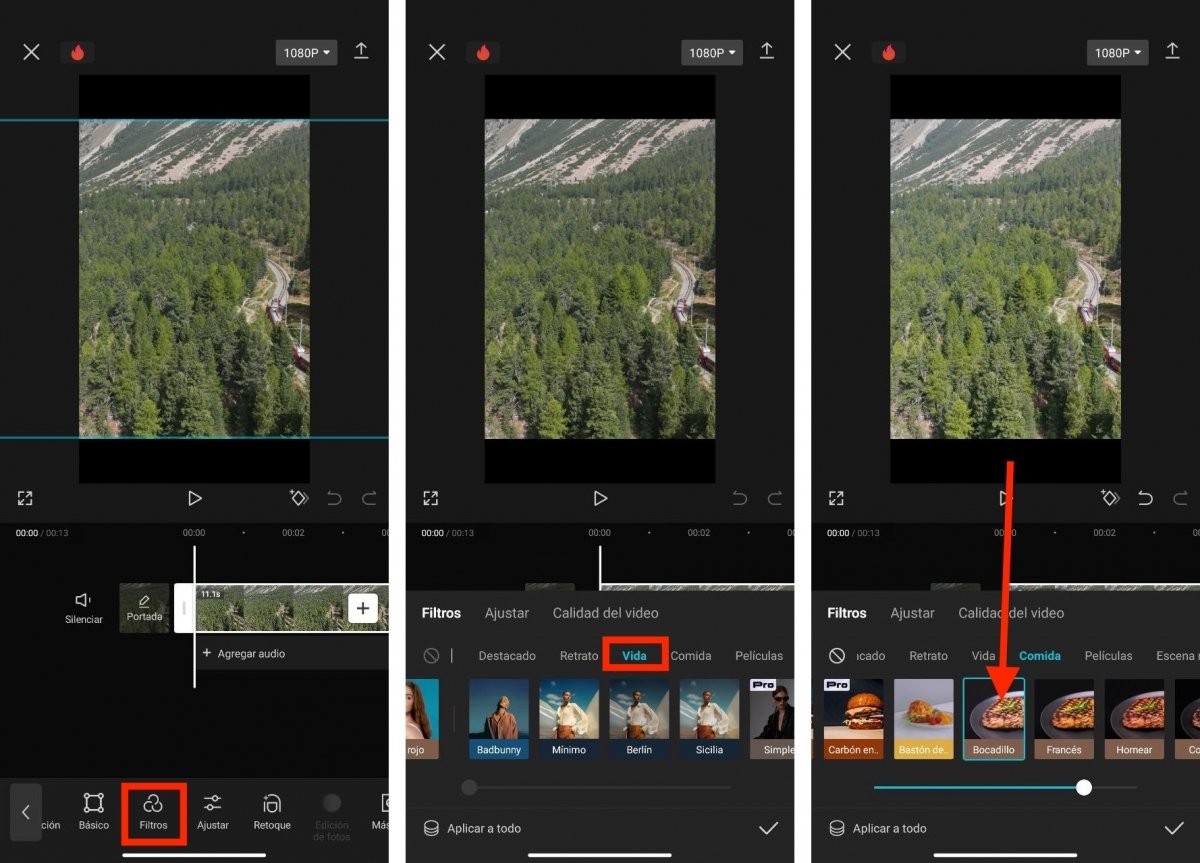 Los filtros de CapCut dan muy buen resultado en los vídeos
Los filtros de CapCut dan muy buen resultado en los vídeos
Una vez tenemos aplicado nuestro filtro, toca el turno de ajustar los parámetros de la foto. Para ello, seleccionamos la pestaña Ajustar, y dentro de ella te recomendamos los siguientes ajustes referencia:
- Brillo: -12
- Contraste: +15
- Saturación: +8
- Exposición: +30
- Enfocar: +80
- Viñeta: +10
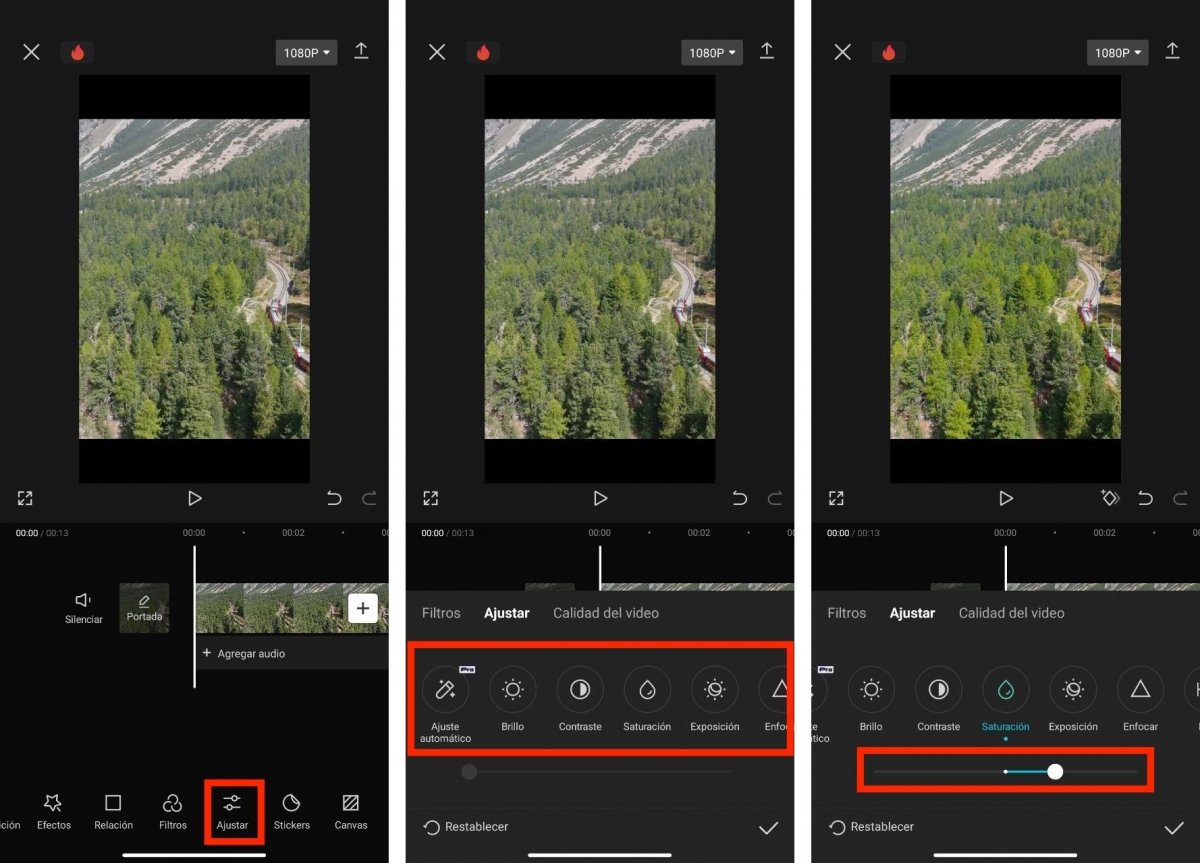 CapCut nos permite modificar muchos ajustes de nuestros vídeos fácilmente
CapCut nos permite modificar muchos ajustes de nuestros vídeos fácilmente
Cuando termines de ajustar los parámetros a tu gusto o siguiendo los anteriores al pie de la letra, pulsa en el botón de Exportar de arriba a la derecha y selecciona la máxima resolución posible.
Con estos ajustes (o los que hayas hecho a partir de estos) obtendrás un resultado muy superior al que tenía el vídeo sin editar, y con ello verás que tus vídeos tendrán una acogida mucho mejor que sin la edición.